Nisan ayında güncellendi 2024: Optimizasyon aracımızla hata mesajları almayı bırakın ve sisteminizi yavaşlatın. şimdi al Bu bağlantıyı
- Indirin ve yükleyin onarım aracı burada.
- Bilgisayarınızı taramasına izin verin.
- Araç daha sonra Bilgisayarını tamir et.
Orta düğme fareler için faydalı bir eklentiydi ve bir süre orada kaldı. Orta fare tuşu, fare imleci ile kaydırma yapmak için kullanılır ve aynı tuşa basit bir tıklama, yeni sekmeler açma vb. İşlevler için ayarlanabilir. Ancak, birçok kullanıcı orta fare düğmesinin artık çalışmadığını bildirmiştir. Sorun genellikle sistemle, farenin kendisinden daha fazla ilgilidir.
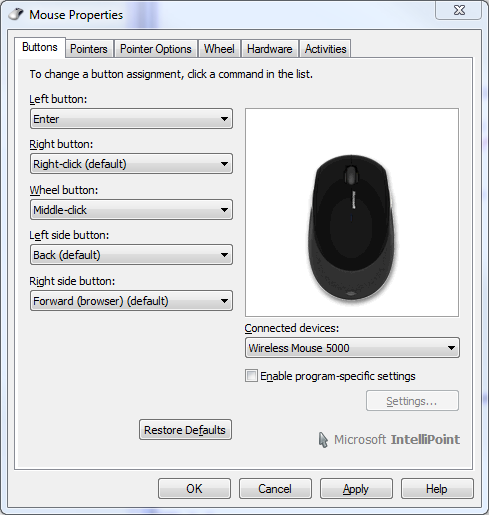
Orta fare düğmesini düzeltin - Windows 10 altında çalışan sorun
İşte deneyebileceğiniz bazı öneriler:
- Donanım ve çevre birimlerinde sorun giderme
- Fare sürücülerini güncelleme
- OEM'e özgü fare sürücülerinin kurulumu
- Kayıt defteri girişlerini değiştirin.
Donanım sorunlarını giderme
Donanım farenle ilgili sorun orta farenin çalışmasını engelleyebilir, böylece farenizi kontrol edebilir ve sorunun çözülüp çözülmediğini görebilirsiniz.
Sorunu bulmak için farenizi mevcut bilgisayarınızdan ayırabilir ve başka bir bilgisayara bağlayabilirsiniz. Ardından farenin orta düğmesinin bu bilgisayarda çalışıp çalışmadığını kontrol edin.
Fareniz başka bir bilgisayarla çalışıyorsa, bilgisayarınız ile fareniz arasındaki bağlantı sorunu veya farenin çalışmamasına neden olan yazılım sorunu olabilir. Tamir etmek için aşağıdaki çözümleri kontrol edin.
Nisan 2024 Güncellemesi:
Artık bu aracı kullanarak, sizi dosya kaybına ve kötü amaçlı yazılımlara karşı koruma gibi bilgisayar sorunlarını önleyebilirsiniz. Ek olarak, bilgisayarınızı maksimum performans için optimize etmenin harika bir yoludur. Program, Windows sistemlerinde oluşabilecek yaygın hataları kolaylıkla düzeltir - mükemmel çözüm parmaklarınızın ucundayken saatlerce sorun gidermeye gerek yoktur:
- 1 Adım: PC Onarım ve Doktoru İndirme Aracı'nı indirin (Windows 10, 8, 7, XP, Vista - Microsoft Altın Sertifikalı).
- 2 Adımı: “Taramayı Başlat”PC sorunlarına neden olabilecek Windows kayıt defteri sorunlarını bulmak için.
- 3 Adımı: “Hepsini tamir et”Tüm sorunları düzeltmek için.
Orta fare düğmesi hala başka bir bilgisayarda çalışmıyorsa, farenizin kendisinde bir donanım sorunu olabilir. Farenizi açabilir ve fare bileşenleriyle kontrol edebilirsiniz (yalnızca bilgisayarınızı tanıyorsanız bunu yapmanızı öneririz); fare yapısı bir fareden diğerine ve bir üreticiden diğerine değiştiği için onu burada ele almayacağız. Garanti kapsamındaysa, bir İade Malzemesi Yetkilendirmesini (RMA) değiştirebilirsiniz.
Kayıt defterinde değişiklik yapın
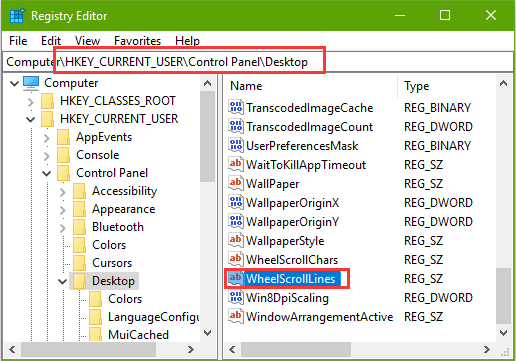
1 yöntemi, orta kaydırma tekerleği / fare düğmesinin arızasını gidermeye yardımcı olmadıysa, farenizi tekrar rayına almak için bu çözümü deneyebilirsiniz. Elbette, bir süre, bir fare hatasına katlanmak veya bunu yapmak için bir dokunmatik yüzey kullanmak zorundasınız.
1 Windows Win + R kısayollarını ve Çalıştır'ı açmak için kullanın.
2. regedit yazın ve Enter'a basın
3. aşağıdaki yolu Kayıt Defteri düzenleyicisinin adres çubuğuna yerleştirin ve Enter tuşuna basın:
HKEY_CURRENT_USER \ Control Panel \ Desktop
4. Sağ bölmede WheelScrollLines öğesini bulun ve çift tıklayın.
5. Değer verisini 3 olarak değiştirin ve Tamam düğmesini tıklayın.
Fare yazılımını güncelleme ve üçüncü taraf yazılımlarını kontrol etme

Yukarıda belirtildiği gibi, dahil edilen fare yazılımı, fare ile gerçekleştirdiğiniz işlevleri kontrol eder ve işletim sistemiyle etkileşimlerden sorumludur. Orta düğmenin Windows güncellemesinden sonra artık çalışmadığı çeşitli durumlar vardır. Aslında, uygulama işletim sistemiyle uyumlu olmayabilir.
Her büyük işletim sistemi güncellemesinden sonra, üreticiler değişikliklerle başa çıkmak ve ürünlerini işletim sistemine uyarlamak için kendi yazılım güncellemelerini sunar. Farenizin resmi web sitesine gitmeli ve en son yazılımın kurulu olduğundan emin olmalısınız.
Fare yazılımınızı güncellemenin yanı sıra, bilgisayarınızda yüklü hiçbir üçüncü taraf yazılımının da standart fare yazılımınızla çakışmadığından emin olmalısınız. Bu yazılım, KatMouse gibi fare yardımcı programlarını içerir. Bu yardımcı programların karışmamasına dikkat edin. Öyleyse, bunları kaldırabilirsiniz (Windows + R ve appwiz.cpl).
https://community.logitech.com/s/feed/0D53100006TM702CAD
Uzman İpucu: Bu onarım aracı, depoları tarar ve bu yöntemlerden hiçbiri işe yaramadıysa, bozuk veya eksik dosyaları değiştirir. Sorunun sistem bozulmasından kaynaklandığı çoğu durumda iyi çalışır. Bu araç, performansı en üst düzeye çıkarmak için sisteminizi de optimize eder. tarafından indirilebilir Burayı tıklatarak

CCNA, Web Geliştirici, PC Sorun Giderici
Ben bir bilgisayar tutkunuyum ve pratik bir IT Professional'ım. Bilgisayar programlama, donanım sorunlarını giderme ve onarım konularında yıllarca deneyimim var. Web Geliştirme ve Veritabanı Tasarımı konusunda uzmanım. Ayrıca Ağ Tasarımı ve Sorun Giderme için CCNA sertifikam var.

